怎么去掉U盘中的被写保护功能丨去掉U盘中的被写保护功能解决方法
更新时间:2024-01-03 09:33:00作者:bianji
当U盘被写入保护之后,就可以避免写入各种垃圾文件或者是病毒程序,但同时我们自己要使用U盘的时候也会受到限制。所以大家需要使用U盘保存文件时必须解决保护。那怎么去掉U盘中的被写保护功能呢?一起来看看。
去掉U盘中的被写保护功能解决方法:
1、一般情况下u盘格式都是FAT32的,需要先转换成NTFS格式:
打开命令提示符界面,开始输入命令“convert H: /fs:ntfs /nosecurity /x”,按回车键执行该命令!
注:此方法只能作为应急用。重启后可能还会出现被写保护问题。

2、更改磁盘策略,重启后也不会出现U盘被写保护。
打开我的电脑,右键选中u盘盘符后打开属性窗口。
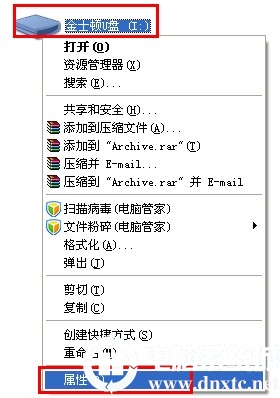
随后依次点击“硬件”、“属性”、“策略”,将策略改为“更好的性能”(xp系统则是“为提高性能而优化”)。
3、修改注册表解决U盘被写保护问题:
打开运行窗口,输入“regedit”,再按回车键打开注册表。
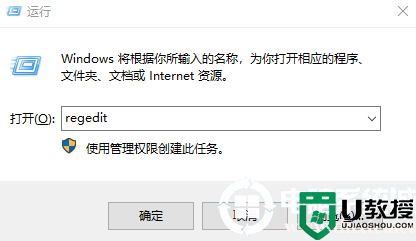
依次在注册表界面中展开: “HKEY_LOCAL_MACHINESYSTEMCurrentControlSetControlStorageDevicePolicies”目录,如果没有找到“StorageDevicePolicies”项,那么就新建一个StorageDevicePolicies项。
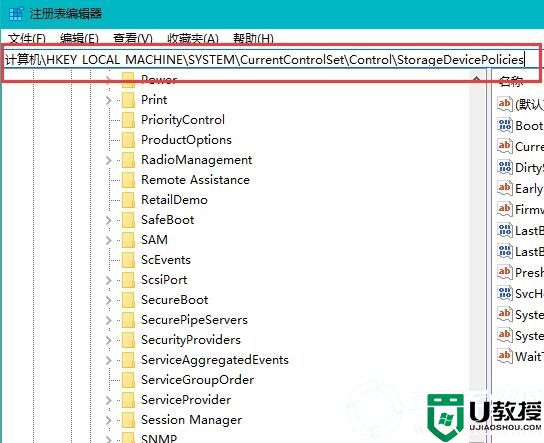
新建好项后,在右边建立“Dword值”并重命名为“WriteProtect”再将其值改为“0”。最后重启电脑。这时候U盘写保护的问题一般都能解决了
以上就是去掉U盘中的被写保护功能解决方法,想了解更多内容可以对电脑系统城进行关注!
怎么去掉U盘中的被写保护功能丨去掉U盘中的被写保护功能解决方法相关教程
- u盘被写保护怎么去掉保护,u盘被写保护几种解决方法
- 闪迪u盘写保护怎么去掉 闪迪优盘去写保护的方法
- u盘被写保护怎么解除丨u盘被写保护解除解决方法
- U盘写保护无法格式化如何解决?U盘写保护怎么去掉?
- u盘被写保护怎么解除丨u盘被写保护解除解决方法
- u盘被写保护最简单解除方法 u盘被写保护怎么解除
- 优盘写保护怎么去掉|优盘写保护解除方法
- 一键去掉u盘写保护的步骤教程
- 磁盘被写保护怎么解除丨磁盘被写保护解除步骤
- 图文教你u盘被写保护怎么解除 解除u盘被写保护的详细方法
- 5.6.3737 官方版
- 5.6.3737 官方版
- Win7安装声卡驱动还是没有声音怎么办 Win7声卡驱动怎么卸载重装
- Win7如何取消非活动时以透明状态显示语言栏 Win7取消透明状态方法
- Windows11怎么下载安装PowerToys Windows11安装PowerToys方法教程
- 如何用腾讯电脑管家进行指定位置杀毒图解

